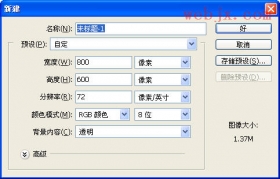photoshop教程:制作一张颓废风格爱情壁纸(2)
来源:未知
作者:空来风
学习:2364人次
4、新建一个图层,按Ctrl + Alt + Shift + E 盖印图层,执行:滤镜 模糊 高斯模糊,数值为5,确定后按Ctrl + Shift + U 去色,如图5,然后把图层混合模式改为“强光”,效果如图6。

图5

图6
5、新建一个图层,填充颜色:#FBAE0A,然后把图层混合模式改为“正片叠底”,图层不透明度改为:40%,效果如图7。

图7
, 6、新建一个图层,盖印图层,执行:滤镜 模糊 高斯模糊,数值为5,确定后把图层混合模式改为“柔光”,图层不透明度改为:30%,效果如图8。

图8
7、打开下图所示木板素材,拖进来,放好位置,效果如图10。

图9

图10
, 8、给木大打两个小孔,如图11。

图11
9、双击图层面板,木板图层缩略图调出图层样式,分别设置投影,斜面和浮雕,参数设置如图12,13,效果如图14。

图12

图13

图14
, 10、用直线工具,选择适当的大小拉两条斜线,如图15。然后把这两天斜线合并为一个图层。

图15
11、再为斜线添加图层样式,参数设置如图16,17,效果如图18。


图5

图6
5、新建一个图层,填充颜色:#FBAE0A,然后把图层混合模式改为“正片叠底”,图层不透明度改为:40%,效果如图7。

图7
, 6、新建一个图层,盖印图层,执行:滤镜 模糊 高斯模糊,数值为5,确定后把图层混合模式改为“柔光”,图层不透明度改为:30%,效果如图8。

图8
7、打开下图所示木板素材,拖进来,放好位置,效果如图10。

图9

图10
, 8、给木大打两个小孔,如图11。

图11
9、双击图层面板,木板图层缩略图调出图层样式,分别设置投影,斜面和浮雕,参数设置如图12,13,效果如图14。

图12

图13

图14
, 10、用直线工具,选择适当的大小拉两条斜线,如图15。然后把这两天斜线合并为一个图层。

图15
11、再为斜线添加图层样式,参数设置如图16,17,效果如图18。

学习 · 提示
相关教程
关注大神微博加入>>
网友求助,请回答!